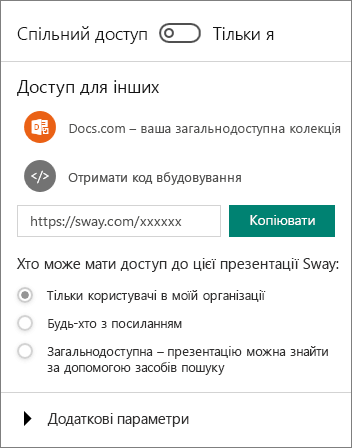Оформлення та спільний доступ у Sway
Змінення оформлення
-
У рядку меню виберіть вкладку Конструктор і клацніть Стилі.
-
Виберіть тему, яка вам до вподоби.
-
В області Стилі виберіть Налаштувати, щоб налаштувати певну складову застосованої теми, як-от колір, варіанти шрифту та інтенсивність анімації.
Порада.: Ви також можете будь-коли натиснути кнопку Автоформат в області Стилі, щоб застосувати випадкове оформлення до своєї презентації Sway. Натискайте кнопку Автоформат, доки не знайдете оформлення на свій смак.
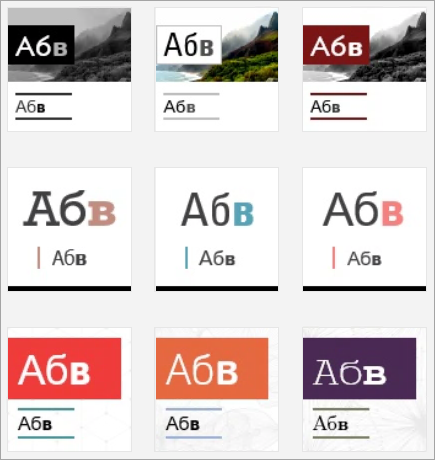
Змінення макета
-
У рядку меню виберіть вкладку Конструктор.
-
В області Стилі виберіть, чи має ваш вміст прокручуватися по вертикалі, по горизонталі або виглядати подібно до презентації.
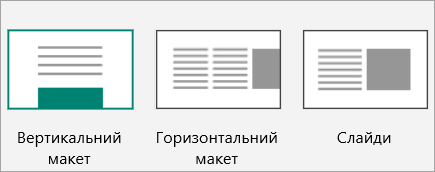
Попередній перегляд презентації Sway
Під час попереднього перегляду презентації Sway можна побачити, як вона виглядатиме для інших користувачів, коли ви надасте до неї спільний доступ.
-
У процесі роботи результат можна в будь-який час попередньо переглянути, перейшовши на вкладку Конструктор.
-
У верхньому рядку меню виберіть Відтворити, щоб переглянути повну презентацію Sway (включно з усіма доданими інтерактивними елементами).
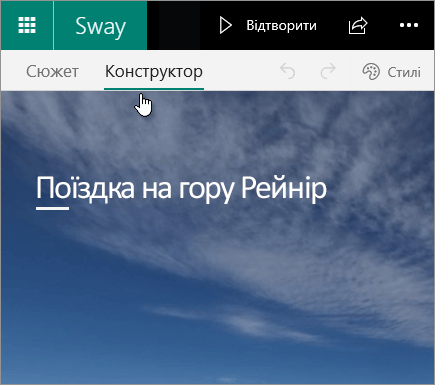
Надання спільного доступу до презентації Sway
Готові презентації Sway легко поширити. Родичі, друзі, однокласники та колеги зможуть переглянути ваші витвори в Інтернеті без потреби реєструватися, входити чи завантажувати будь-які дані.
-
У верхньому рядку меню натисніть Спільний доступ.
-
Виберіть параметри спільного доступу до презентації Sway.
Примітка.: Варіанти, доступні для вибору в цьому меню, залежать від типу облікового запису, за допомогою якого ви ввійшли в програму Sway. Якщо ви захочете посилити контроль над вмістом, до якого надаєте доступ, то зможете будь-коли змінити параметри конфіденційності для будь-якої презентації Sway.
Додаткові відомості про всі доступні варіанти надання доступу див.в статті Надання спільного доступу до веб-презентації Sway.